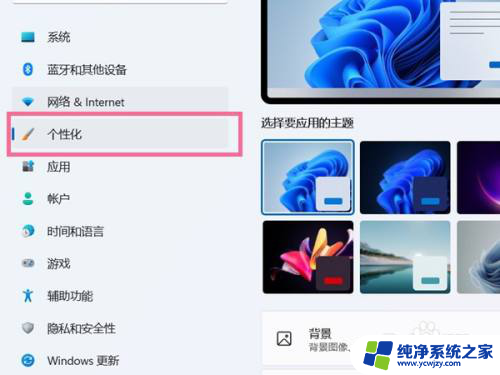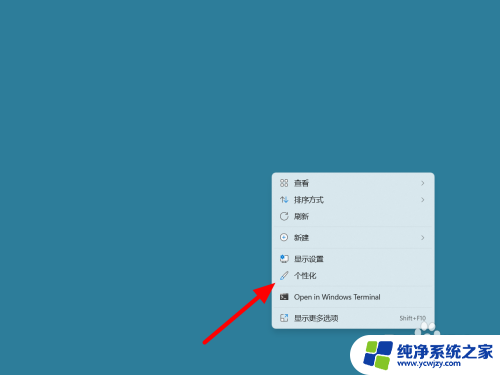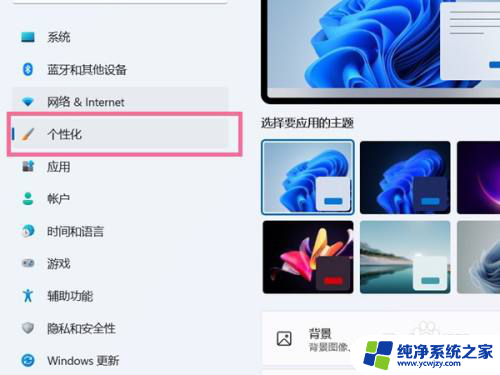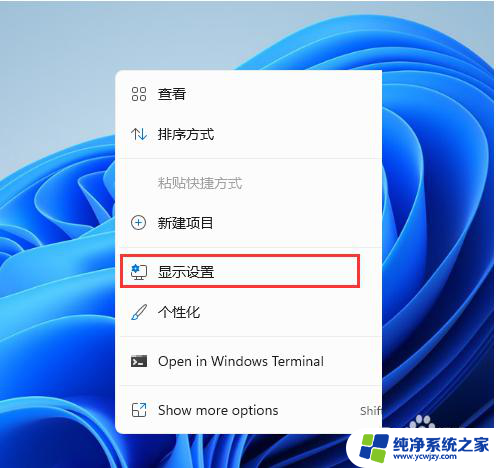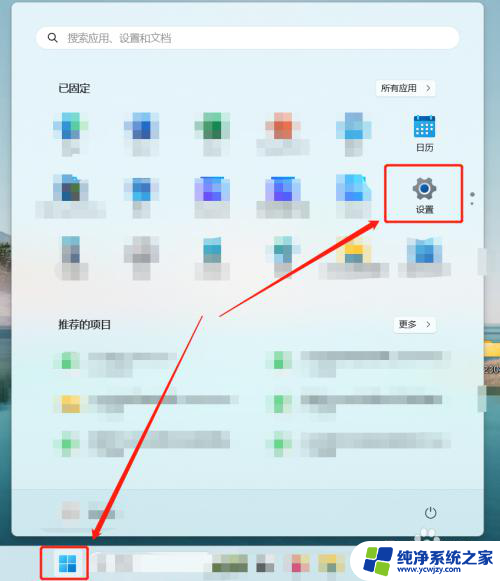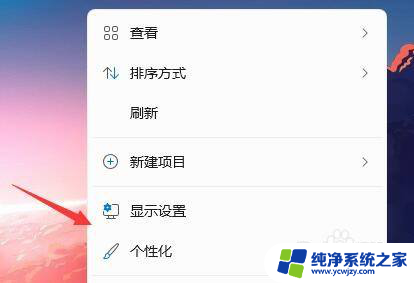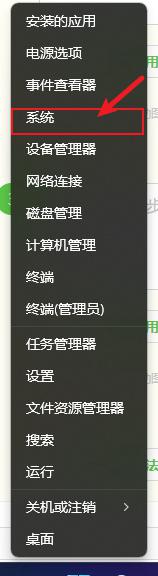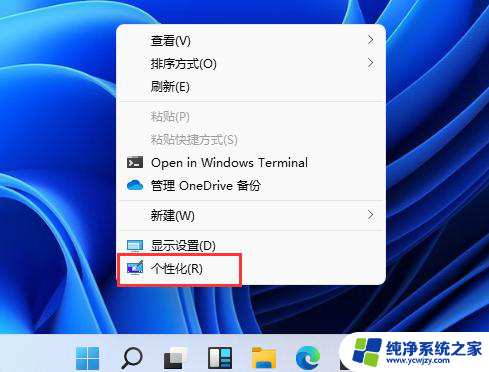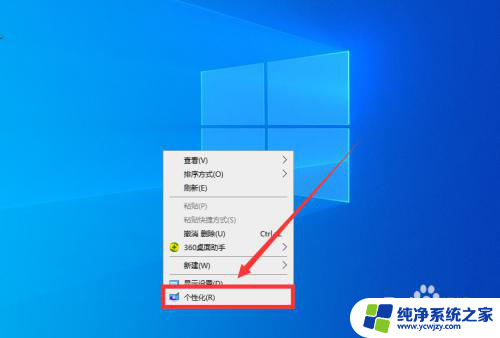win11桌面上没有我的电脑图标怎么办
有不少用户发现他们在使用Windows 11操作系统时,桌面上没有我的电脑图标,这让很多人感到困惑和不安,因为通常我们习惯了在桌面上看到这个图标,方便我们快速访问电脑的各种文件和功能。而且有些用户还发现自己的电脑屏幕上没有任何图标显示,让整个桌面变得一片空白。当遇到这种情况时,我们应该如何解决呢?接下来我们将为大家介绍一些可能的解决方法。
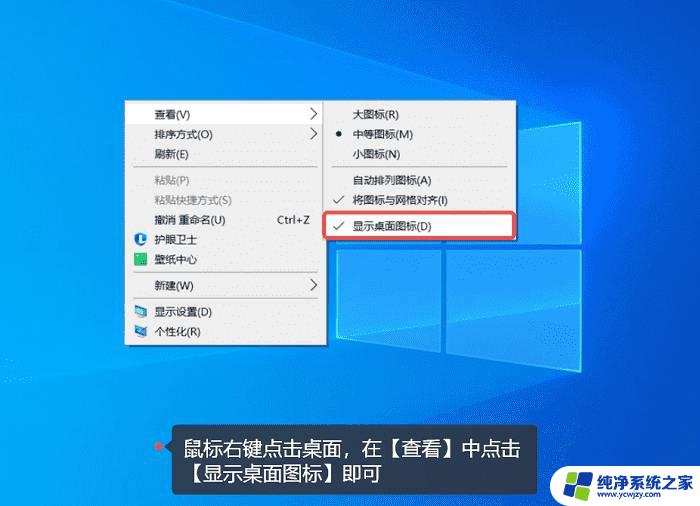
**1. 检查显示设置**
首先,确认是否不小心更改了显示设置。在Windows系统中,可以通过右键点击桌面空白处。选择“查看”选项,确保“显示桌面图标”这一项是勾选状态。如果未勾选,勾选上即可恢复图标显示。
**2. 重启资源管理器**
如果显示设置无误,可能是Windows资源管理器出现了故障。此时,可以尝试重启资源管理器。按下`Ctrl+Shift+Esc`打开任务管理器,找到“Windows资源管理器”进程。右键点击选择“重新启动”。这通常能解决因资源管理器异常导致的问题。
**3. 检查病毒或恶意软件**
有时,电脑屏幕无图标可能是由病毒或恶意软件引起的。运行杀毒软件进行全面扫描,确保系统安全无虞。如果发现病毒或恶意软件,及时清除。
**4. 恢复系统默认设置**
**5. 寻求专业帮助**
以上就是win11桌面上没有我的电脑图标怎么办的全部内容,如果有遇到这种情况,那么你就可以根据小编的操作来进行解决,非常的简单快速,一步到位。